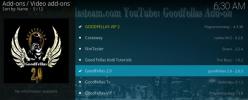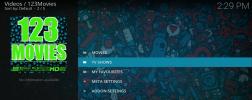Ako pozerať filmy na serveri Kodi, úplný návod na začatie práce
S Softvér Kodi, môžete ľahko usporiadať všetky svoje mediálne súbory, ako sú filmy, Epizódy televíznych relácií, hudobné videá a ďalšie videá, plus vašu hudobnú zbierku, to všetko prostredníctvom tohto jedného systému. Kodi potom automaticky nájde informácie o všetkých vašich súboroch (napríklad dátum ich vydania, označenie hviezdičkou) herci, súhrny epizód alebo obal umenia) a všetky tieto informácie sú atraktívne Formát.

Veľkou výhodou Kodi je to, že sa dá ľahko ovládať pomocou diaľkového ovládača alebo pomocou aplikácie v telefóne. To znamená, že môžete Kodi spustiť vo svojom televízore a potom ľahko vybrať nový film alebo zmeniť hlasitosť bez toho, aby ste vstali z pohovky. Je ideálny na deň lenivého pozerania filmu!
Okrem organizácie súborov, ktoré už vlastníte, môžete tiež nainštalovať doplnky pre Kodi, ktoré vám umožnia zadarmo streamovať filmy cez internet. Nižšie vám ukážeme ako sledovať filmy na Kodi, vrátane organizácie aktuálnej knižnice filmov a streamovania z iných zdrojov.
30-dňová záruka vrátenia peňazí
Pri používaní doplnkov Kodi je nevyhnutné získať sieť VPN
Tesne predtým, ako sa dostaneme k informáciám o sledovaní filmov v Kodi, mali by sme sa zaoberať dôležitou otázkou bezpečnosti. Aj keď samotný softvér Kodi je úplne legálny, niektoré z jeho doplnkov sú vyvinuté tretími stranami a nie sú oficiálne schválené tímom Kodi. Niektoré z týchto doplnkov je možné bezplatne použiť na streamovanie obsahu chráneného autorskými právami, napríklad filmov, čo je vo všeobecnosti nezákonné. Ak vás niekto chytí pomocou týchto doplnkov, môžete byť zodpovední za pokutu. Váš poskytovateľ internetových služieb tak ľahko skontroluje vaše používanie internetu a zistí, či ste streamovali alebo sťahovali.
Z tohto dôvodu je dôležité, aby ste dostali VPN, ak sa chystáte používať Doplnky spoločnosti Kodi. VPN je časť softvéru, ktorú inštalujete do svojho zariadenia Kodi a ktorá šifruje všetky údaje, ktoré toto zariadenie odosiela cez internet. Toto šifrovanie znamená, že nie je možné pre kohokoľvek, ako je váš poskytovateľ internetových služieb alebo orgány činné v trestnom konaní, aby videli, ktoré stránky navštevujete alebo či streamujete obsah. Toto je najlepší spôsob, ako sa udržať v bezpečí pri používaní doplnkov pre streamovanie doplnkov Kodi, ak sa chcete vyhnúť právnym problémom.
IPVanish - naša najvyššia odporúčaná VPN pre
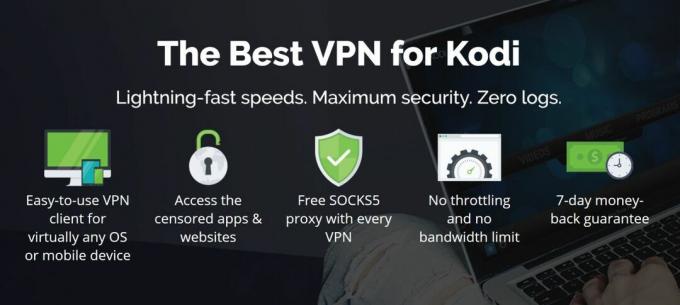
Pre používateľov Kodi odporúčame VPN IPVanish. Táto služba obsahuje všetky funkcie, ktoré hľadáme v sieti VPN, ako sú rýchle pripojenia, veľká sieť serverov a silné protokoly zabezpečenia. Sieť serverov s viac ako 850 servermi vám poskytuje veľkú flexibilitu a pripojenia sú bleskové a ideálne na streamovanie videa vo vysokom rozlíšení, ako sú filmy. Silné 256-bitové šifrovanie a žiadna politika protokolovania vás zaistia v bezpečí a softvér je dobre navrhnutý a ľahko použiteľný.
IPVanish ponúka 7-dňovú záruku vrátenia peňazí, čo znamená, že máte týždeň na testovanie bez rizika. Vezmite prosím na vedomie, že Návykové tipy čitatelia môžu tu ušetríte obrovských 60% k ročnému plánu IPVanish, pričom mesačná cena klesla iba na 4,87 $ / mesiac.
Ako sledovať filmy z digitálnej zbierky
Mnoho používateľov má priečinok plný filmov vo formáte elektronických súborov, ktorý nahromadili v priebehu rokov. Tieto súbory sú však často zle označené a informácie o nich nie sú úplné. Nebolo by skvelé, keby ste mohli všetky tieto súbory pridať do programu, ktorý automaticky sťahuje informácie o každom filme, ako je jeho názov, dátum vydania, plagát, v hlavnej úlohe hercov a kritické hodnotenie, a potom súbory zoradené a usporiadané do atraktívnej knižnice, browse? To je presne to, čo robí Kodi. Pokyny uvedené nižšie vám ukážu, ako pridať súbory do knižnice Kodi z rôznych zdrojov, napríklad z pevného disku, NAS a úložiska v cloude. Akonáhle sú súbory vo vašej knižnici, ich dáta sa uložia a vy ich môžete prezerať alebo prehľadávať a prehrávať v Kodi.
Ako pridať lokálne video súbory do vašej knižnice Kodi
- Začnite od vás Domovská obrazovka Kodi
- Kliknite na ikonu ikona nastavení (ten, ktorý vyzerá ako ozubené koleso a je umiestnený v ľavom hornom rohu pod logom Kodi)
- Teraz choďte na Nastavenia médií
- vybrať knižnica z ponuky vľavo a pozrite sa na Spravujte zdroje časť napravo
- Kliknite na Videá ... v časti Spravovať zdroje

- Teraz choďte na Pridať videá ...
- Zobrazí sa kontextové okno, ktoré hovorí Pridajte zdroj videa
- Kliknite na miesto, kde sa hovorí Prehliadať
- Teraz môžete vybrať priečinok z pevného disku alebo sieťovej jednotky. Prejdite do priečinka, ktorý chcete pridať, a kliknite na OK
- Môžete pomenovať zdroj. Je dobré ho jasne označiť, aby ste ho neskôr našli. Pamätajte si, že nazývať to „filmy“ nie je nápomocné, ale nazývať sa niečo ako „filmy na pevnom disku PC“ je omnoho jasnejšie
- Teraz kliknite OK
- Uvidíte ďalšiu obrazovku s označením Nastaviť obsah. Uistite sa, že Tento adresár obsahuje nastavenie je nastavené na filmy, potom kliknite na tlačidlo OK OK
- Teraz sa priečinok pridá do vašej knižnice nabudúce, keď sa spustí Kodi. Ak chcete aktualizovať svoju knižnicu teraz, aby ste ju mohli okamžite sledovať, vyberte ju Áno keď sa zobrazí otázka, či chcete obnoviť informácie o všetkých položkách v rámci tejto cesty
Ako pridať súbory z NAS do vašej knižnice Kodi
- Najprv postupujte podľa vyššie uvedených krokov: Začnite s vami Domovská obrazovka Kodi
- Kliknite na ikonu ikona nastavení (ten, ktorý vyzerá ako ozubené koleso a je umiestnený v ľavom hornom rohu pod logom Kodi)
- Teraz choďte na Nastavenia médií
- vybrať knižnica z ponuky vľavo a pozrite sa na Spravujte zdroje časť napravo
- Kliknite na Video... v časti Spravovať zdroje
- Teraz choďte na Pridať videá ...
- Zobrazí sa kontextové okno, ktoré hovorí Pridajte zdroj videa
- Kliknite na miesto, kde sa hovorí Prehliadať
- Teraz robíte niečo iné. Namiesto výberu priečinka si teraz vyberte Pridať umiestnenie v sieti ...

- Použi Pridajte umiestnenie v sieti na obrazovke zadajte informácie o vašom NAS, ako je použitý protokol, používateľské meno a heslo, konkrétny priečinok, ktorý chcete vybrať, a meno, ktoré chcete serveru dať.
- cvaknutie OK Po dokončení sa zdroj pridá do vašej knižnice ako predtým
Ako sledovať filmy z vašej knižnice Kodi
Teraz, keď ste do knižnice pridali všetky svoje súbory, môžete začať sledovať filmy. Na Kodi je pekné, že je navrhnutý na použitie z diaľky aj zblízka, a dá sa ovládať pomocou hernej podložky, aplikácie alebo na diaľku, ako aj pomocou klávesnice a myši. To znamená, že je ideálny na pozeranie filmov na televízore, zatiaľ čo pohodlne sedíte na gauči.
- Štart na Domovská obrazovka Kodi
- Teraz choďte na filmy
- Uvidíte zoznam svojich filmov s názvom a rokom každého filmu v strede, synopsom filmu naľavo a plagátom filmu napravo. Ak chcete zmeniť spôsob zobrazovania vašich filmov, jednoducho stlačte ľavá šípka a zmeniť Viewtype z zoznam na inú z možností. plagát a stena možnosti sú obzvlášť pekné
- proste kliknite na názov alebo plagát akéhokoľvek filmu a začne sa prehrávať v Kodi
- Ak nevidíte film v knižnici, je potrebné urobiť dve veci:
- vyskúšať reštartovanie Kodi čo prinúti aktualizáciu knižnice. Potom by sa všetky videá vo vašich pridaných priečinkoch mali objaviť v knižnici filmov
- Uistite sa, že vaše priečinky majú Tento adresár obsahuje nastavenie nastavené na filmy. Skontrolujte to tým, že pôjdete na súbory, kliknite pravým tlačidlom myši na názov priečinka s filmmi a vyberte položku Upraviť zdroj. cvaknutie OK potvrďte miesto a potom môžete zmeniť Tento adresár obsahuje nastavenie
Ako sledovať filmy z cloudového úložiska
Tento je trochu zložitejší. Najjednoduchší a najspoľahlivejší spôsob prístupu k vášmu cloudovému obsahu je inštalácia doplnku, ktorý je špeciálne navrhnutý na prístup k cloudovému obsahu v Kodi. K dispozícii je oficiálny doplnok pre Dropbox a neoficiálny doplnok pre disk Google ktoré robia prehrávanie obsahu z cloudového úložiska hračkou, ak používate niektorú z týchto dvoch služieb. Stačí len nainštalovať doplnky do systému Kodi a potom, keď chcete sledovať filmy z cloudového úložiska, choďte na Add-ons, potom Programové doplnky, potom do DMBC pre Dropbox alebo GDrive pre spoločnosť Kodi otvorte cloudové úložisko vo vašom systéme Kodi. Teraz prejdite do priečinka s filmami a kliknutím na názov ľubovoľného filmu ho prehrajte v Kodi.
Ako sledovať filmy pomocou doplnkov
Čo ak chcete sledovať film, ktorý už nemáte elektronickú kópiu? Našťastie existuje množstvo doplnkov, ktoré môžete do Kodi pridať a použiť pozerať filmy. Pretože Kodi je otvorený zdroj, každý si môže vytvoriť doplnok, ktorý bude so softvérom pracovať bez ohľadu na funkciu, ktorú chcú, potom môžu zdieľať svoje doplnky s komunitou, aby ste ich mohli používať tiež. To znamená, že tieto doplnky nie sú oficiálne súčasťou servera Kodi a nie sú oficiálne podporované, ale pre konkrétne funkcie sú skvelé. Tu je niekoľko našich obľúbených doplnkov na streamovanie filmov z internetu:
zmluva
Tento doplnok je vidlica staršieho doplnku s názvom Exodus, čo znamená, že ide o kópiu kódu, ktorý bol upravený na opakované použitie. Exodus bol jedným z najpopulárnejších doplnkov na sledovanie filmov, ale už nie je k dispozícii. Našťastie prišiel Covenant, aby nahradil jeho miesto. zmluva má veľkú knižnicu filmov, najmä v akčných žánroch, hrôze, dráme a vysoko hodnotených vydaniach. Filmy sú zvyčajne k dispozícii v Formát s vysokým rozlíšením 720p, a niekedy dokonca aj vo vysokom rozlíšení 1080p. Toto je doplnok na sledovanie filmov pre mnohých používateľov Kodi.

Ako nainštalovať a používať doplnok Paktu pre spoločnosť Kodi
- Začnite u vášho Kodi Domovská obrazovka
- Nájdite ozubené koleso nastavenie ikonu a kliknite na ňu, potom prejdite na Správca súborov
- Ísť do Pridajte zdroj
- Kliknite na políčko, kde sa hovorí
- Zadajte túto adresu URL: https://archive.org/download/repository.xvbmc (Musíte to zadať presne, vrátane https://, aby to fungovalo)
- Pomenujte zdroj s názvom, napr xvbmc
- cvaknutie OK
- Vráťte sa do Domovská obrazovka
- Kliknite na Add-ons
- Kliknite na ikonu, ktorá vyzerá ako otvorená krabica
- Kliknite na Inštalácia zo súboru zip
- Kliknite na xvmbc, potom ďalej xvbmc-4.2.0.zip
- wait na chvíľu. Po nainštalovaní zdroja sa zobrazí upozornenie
- Kliknite na Inštalácia z úložiska
- Kliknite na REPOsitory XvBMC (Add-ons)
- Kliknite na Doplnky videa
- Nájsť zmluva a kliknite naň
- Zobrazí sa obrazovka s informáciami o doplnku. Kliknite na Inštalácia v dolnej ponuke
-
wait na chvíľu. Po nainštalovaní doplnku dostanete ďalšie upozornenie
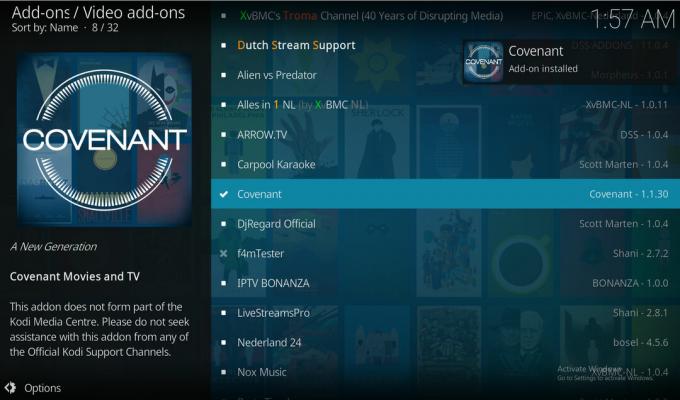
- Ak chcete doplnok používať, začnite s používaním doplnku Domovská obrazovka. Ísť do Add-ons, potom do Doplnky videa, potom kliknutím na položku Pakt otvorte doplnok
- Ísť do filmy a uvidíte zoznam kategórií, ako napríklad Žánre, Rok, Jazyky atď. V týchto kategóriách môžete vyhľadať film, ktorý chcete prehľadávať. Obzvlášť dobré miesto na pozretie je Najpopulárnejší kategória pre najväčšie a najlepšie filmy, o ktorých sa práve hovorí

- Ak existuje film, ktorý chcete sledovať, prejdite na ikonu Vyhľadávanie Tu môžete zadať názov hľadaného filmu a zobrazí sa vám zoznam zodpovedajúcich titulov. Kliknite na požadovaný titul a zobrazí sa zoznam odkazov, z ktorých ho môžete streamovať
elysium
Alternatívou k Dohovoru je elysium, ktorá je vidličkou Exodusu. Tento doplnok je podobný, má však niekoľko rôznych funkcií a svoje filmy sťahuje z rôznych zoznamov ako z Dohovoru. To znamená, že ak nemôžete nájsť funkčný odkaz na film v Dohovore, často ho nájdete v Elyziu. Stojí za to nainštalovať obidva tieto doplnky, takže máte veľa možností na nájdenie filmov. Elysium má viac hlúpy sklon, s množstvom superhrdinov, sci fi a fantasy filmov k dispozícii, ale má veľké vydania aj v iných žánroch.

Ako nainštalovať a používať doplnok Elysium pre spoločnosť Kodi
- Začnite so svojím Kodi Domovská obrazovka
- Kliknite na ikonu nastavenie ikonu, ktorá vyzerá ako ozubené koliesko, potom prejdite na Správca súborov
- Kliknite na Pridajte zdroj
- Kliknite na miesto, kde sa hovorí
- Zadajte nasledujúcu adresu URL (vrátane http://): http://noobsandnerds.com/portal/
- Pomenujte zdroj niečo ako noobsandnerds
- cvaknutie OK
- Vráťte sa do svojho Domovská obrazovka
- Kliknite na Add-ons
- Kliknite na ikonu, ktorá vyzerá ako otvorená krabica
- Kliknite na Inštalácia zo súboru zip
- Kliknite na noobsandnerds, potom ďalej noobsandnerds Repo (2.3.0) .zip
- wait moment. Po dokončení inštalácie sa zobrazí upozornenie
- Kliknite na Inštalácia z úložiska
- Kliknite na úložisko noobsandnerds
- Kliknite na Doplnky videa
- Nájsť elysium a kliknite naň
- Zobrazí sa obrazovka s popisom doplnku. Z dolnej ponuky kliknite na Inštalácia
-
wait ešte chvíľu. Zobrazí sa ďalšie upozornenie o tom, že doplnok bol nainštalovaný

- Ak chcete doplnok použiť, začnite so svojím doplnkom Domovská obrazovka. Ísť do Add-ons, potom do Doplnky videa, potom kliknite na elysium a doplnok sa otvorí
- Ísť do filmy a vyberte si z kategórií ako Populárne, Nové filmy, alebo Najlepšie hodnotené prehľadávať zoznamy filmov. Alebo použite Vyhľadávanie Funkcia na vyhľadanie konkrétneho filmu, ktorý chcete vidieť
- Ostatné kategórie, ktoré stoja za pozornosť, sú Zbierka pre deti pre filmy vhodné pre rodinu, Dovolenka - pre sezónne filmy a - Marvel Universe ktorý obsahuje pôsobivý komplexný zoznam filmov Marvel pre všetkých fanúšikov superhrdiny
- Kliknite na názov akéhokoľvek filmu a zobrazí sa kontextové okno, kde sa kontrolujú zdroje. Počkajte na vyplnenie panela a zobrazí sa vám zoznam odkazov, na ktorých si môžete film pozrieť. Užitočné odkazy s najvyššou definíciou sú na začiatku zoznamu. Kliknite na akýkoľvek odkaz a stream sa spustí
FilmRise
Ak si nie ste istí používaním doplnkov na streamovanie z dôvodu právnych problémov, môžete vyskúšať FilmRise. Tento doplnok sťahuje videá z Ty trúbka, je oveľa bezpečnejšie používať ho, pretože obsah, ktorý má, je všeobecne legálne a slobodne dostupný. Nevýhodou je, že doplnok nemusí mať k dispozícii konkrétny veľký hollywoodsky film, ktorý chcete sledovať, ale má veľa nezávislých a menej známych filmov, ktoré môžete preskúmať. Bohužiaľ neexistuje žiadny spôsob, ako vyhľadať tento doplnok, takže budete musieť prehľadávať pomocou nastavených kategórií - ale možno objavíte podceňovaný klenot filmu!
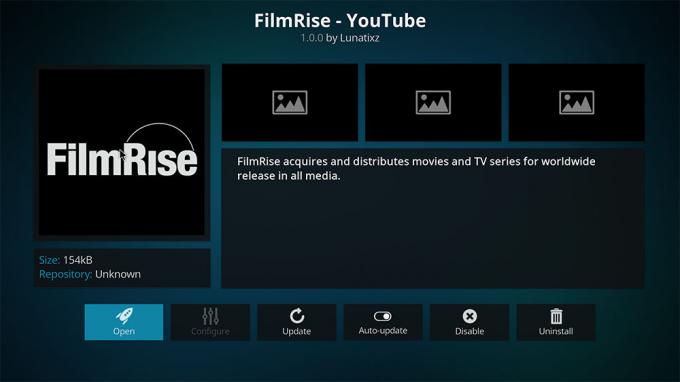
Ako nainštalovať doplnok FilmRise pre Kodi
- Začnite od Domovská stránka spoločnosti Kodi
- Ísť do Add-ons
- Kliknite na obrázok, ktorý vyzerá ako otvorená krabica
- Ísť do Inštalácia z úložiska
- Ísť do Úložisko doplnkov Kodi
- Ísť do Doplnky videa
- Kliknite na FilmRise - Youtube a potom kliknite na tlačidlo OK Inštalácia
- Po dokončení inštalácie znova kliknite na názov a potom kliknite na Otvorené
- Ísť do filmy
- Môžete vybrať ľubovoľný film a kliknite na jeho názov spustiť stream
- Môžete tiež preskúmať ďalšie oddiely, ako je LGBT, Kino, Cinematheque alebo dokumentárne ktoré zahŕňajú odkazy na niektoré filmy, televízne programy a ďalšie videá
- Pretože tento doplnok sťahuje videá zo služby YouTube, odkazy niekedy nefungujú, pretože súbory boli stiahnuté z webu YouTube. Toto je problém najmä pri filmoch s veľkými menami, ktoré sa skracujú rýchlo. Ak narazíte na tento problém, skúste použiť jeden z ďalších doplnkov, ktoré sme navrhli v tomto článku

záver
Kodi je vynikajúci softvér na organizovanie a prezeranie filmov, či už máte uložené elektronické súbory na pevnom disku, na serveri NAS alebo v úložisku typu cloud, alebo či hľadáte streamovanie nových filmov z internetu internet. Existujúce súbory môžete pridať do svojej knižnice Kodi podľa pokynov v tomto článku a vytvoriť atraktívna, prehľadná a informačná knižnica, ktorú môžete prehľadávať, aby ste si mohli vybrať film na pozeranie. Môžete tiež skúsiť nainštalovať doplnky, aby ste mohli streamovať filmy z online zdrojov. Lepšie to urobíte prostredníctvom Kodi namiesto webového prehliadača. zážitok - žiadne vyskakovacie reklamy, nemusíte hľadať cez desiatky webových stránok, aby ste našli požadovaný súbor, a väčší počet odkazov, ako by ste mohli ľahko nájsť vo svojom vlastné. Medzi týmito dvoma metódami môžete sledovať všetky filmy, ktoré vaše srdce túži?
Páči sa vám pozerať filmy na serveri Kodi? Ktorú metódu používate? Dajte nám vedieť v komentároch nižšie!
Vyhľadanie
Posledné Príspevky
Ponuka Kodi beží pomaly: Opravy, ktoré fungujú na to, aby ste zvýšili rýchlosť
Aplikácia je iba taká dobrá ako rozhranie. Kodi vždy udržiavala vec...
Najlepšie CCTV doplnky pre Kodi a Great Streams na pozeranie
CCTV alebo televízia s uzavretým okruhom je podobná inštalácii webo...
Doplnok pre rýchlosť pre Kodi: Ako streamovať filmy a televízne programy
Ak používate systém Kodi pre váš systém domáceho kina, už viete, ak...